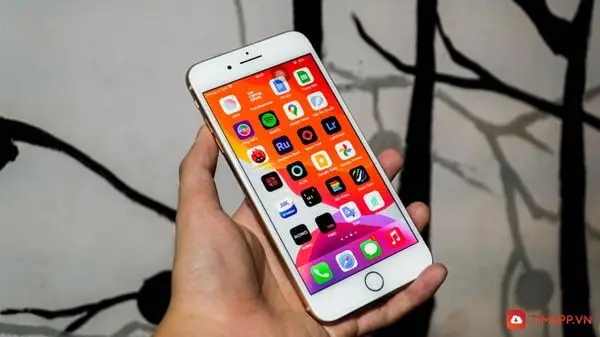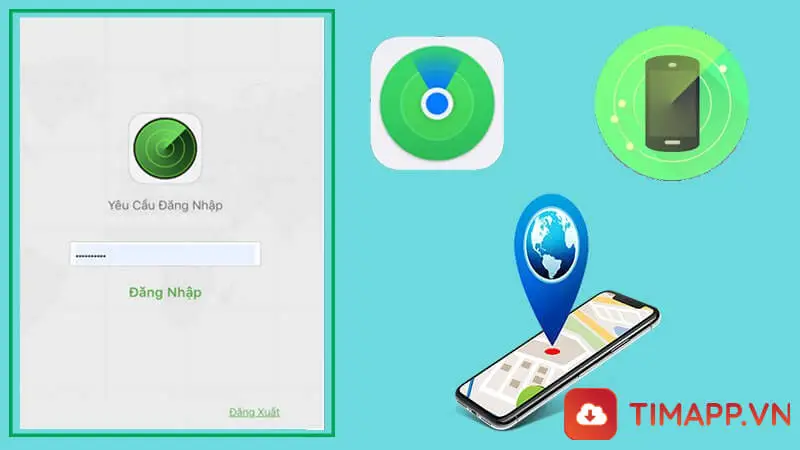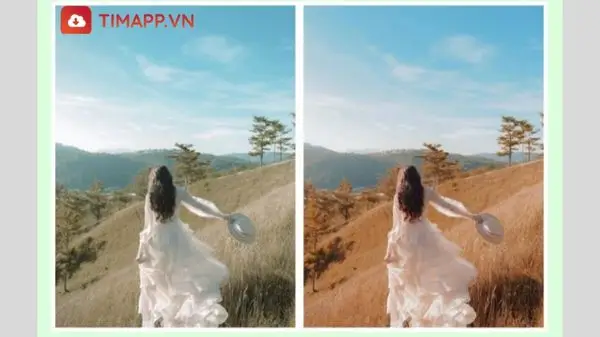Nhiều bạn sử dụng iPhone chia sẻ với Timapp.vn rằng mỗi khi họ vào Facebook thì nhạc trên các ứng dụng như Youtube, Spotify, Zingmp3… lại tự động bị dừng. Vậy có biện pháp khắc phục lỗi vào facebook bị tắt nhạc trên iPhone nào nhanh lại vừa hiệu quả không? Mời bạn đọc tìm hiểu chi tiết bài viết dưới đây của Timapp.vn nhé!
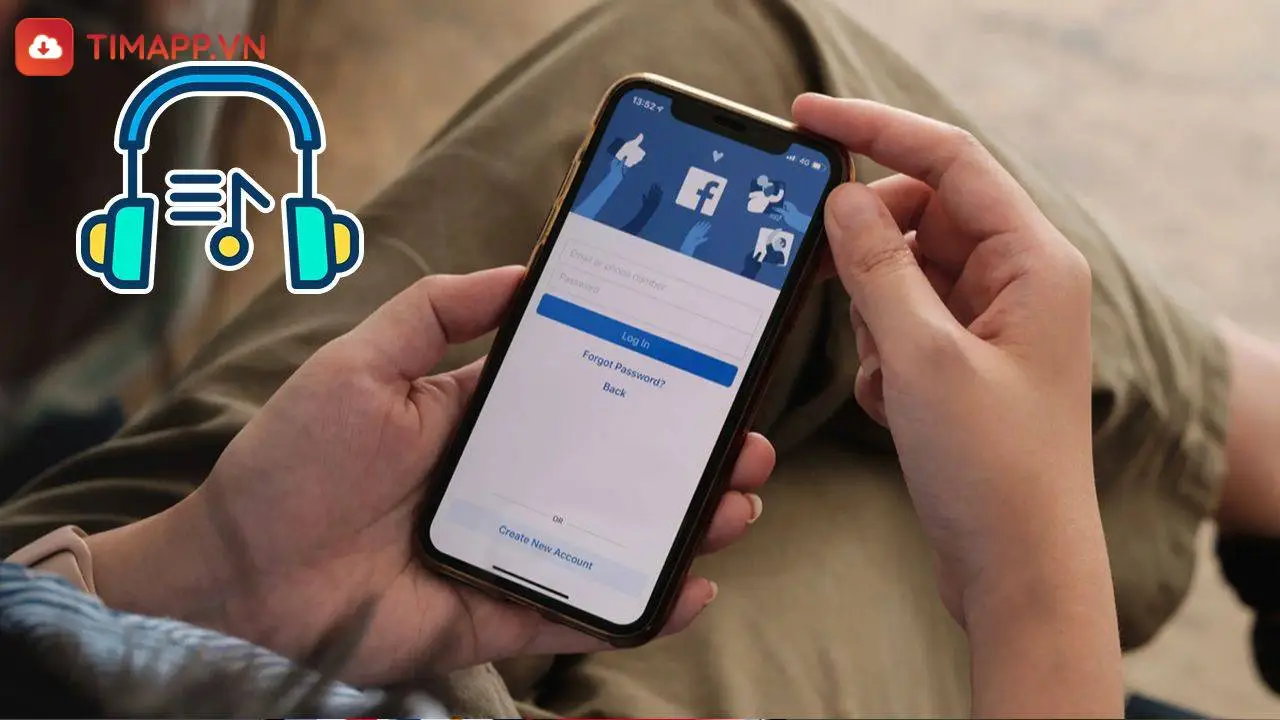
Nguyên nhân gây ra lỗi vào Facebook bị tắt nhạc
- Ứng dụng bạn đang dùng để nghe nhạc không được cài đặt chạy nền trên điện thoại
- Không loại trừ khả năng trong quá trình sử đụng điện thoại bạn đã lỡ tay chạm vào tình năng cài đặt hẹn giờ tự động trên ứng dụng nghe nhạc.
- Nhạc trên ứng dụng Youtube sẽ tự động bị tắt đi nếu như bạn chuyển sang ứng dụng khác hoặc màn hình điện thoại bị tắt.
- Phiên bản các ứng dụng quá cũ, lâu ngày chưa được cập nhật lại
- Các ứng dụng, phần mềm trên điện thoại iPhone bị xung đột. Mặc dù nguyên nhân này rất hiếm khi xảy ra, nhưng chẳng có gì là không thể xảy ra.
Đọc thêm: Cách kiểm tra lịch sử cuộc gọi trên iPhone cực hay bạn nên thử ngay
Biện pháp khắc phục lỗi vào Facebook bị tắt nhạc trên Iphone
Kích hoạt tính năng chạy ngầm của ứng dụng
– Bước 1: Chọn ứng dụng nghe nhạc bị tắt. Trong bài viết này, chúng tôi sẽ chọn ứng dụng Zingmp3 để hướng dẫn bạn.
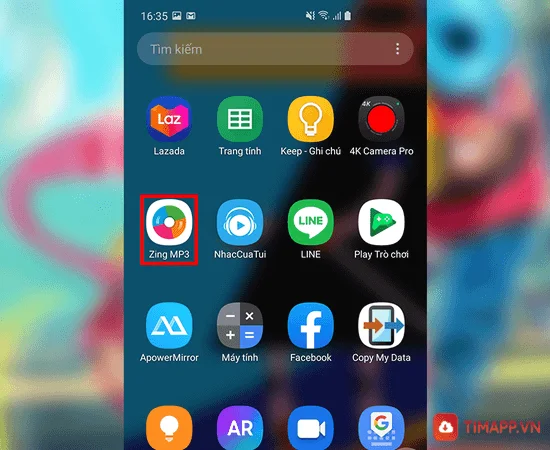
– Bước 2: Giữ ứng dụng 1-2 giây để mở ra các tùy chọn > sau đó bạn hãy nhấn tiếp vào mục Thông tin ứng dụng.
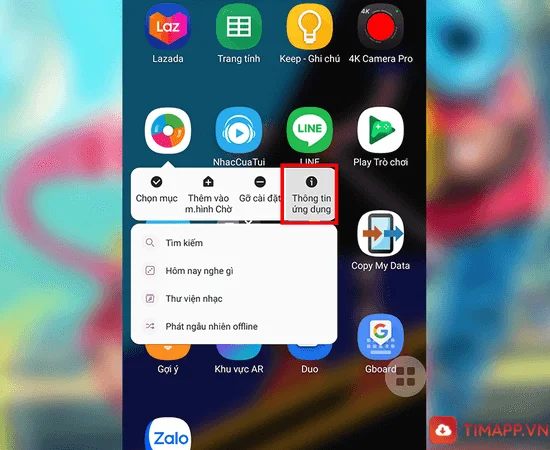
– Bước 3: Bấm tiếp vào Pin > gạt thanh trượt sang phải kể để kích hoạt quyền cho ứng dụng chạy nền.
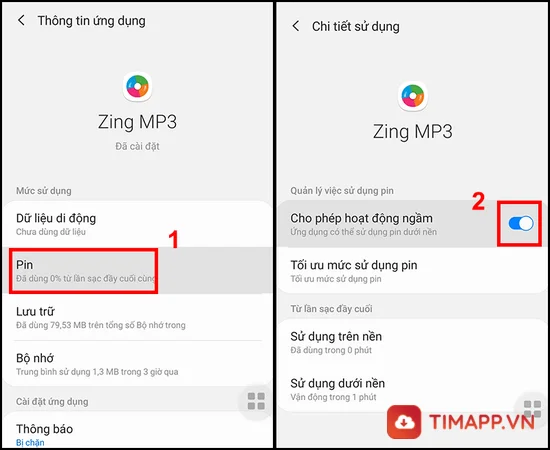
Sau khi đã hoàn thành thủ thuật điện thoại trên, bạn có thể yên tâm nghe nhạc và lướt Facebook mà không sợ bị tắt nhạc nữa.
Cài đặt tính năng hẹn giờ tự động tắt nhạc trên điện thoại
Ngoài cách trên thì bạn có thể khắc phục lỗi vào facebook bị tắt nhạc trên iPhone bằng cách sau đây:
– Bước 1: Mở ứng dụng Zingmp3 trên điện thoại lên
– Bước 2: Sau đó bạn lại chọn tiếp vào ứng dụng Đồng hồ hoặc bạn cũng có thể mở ứng dụng này lên bằng cách truy cập vào Trung tâm điều khiển > chọn vào biểu tượng đồng hồ (như hình minh họa)
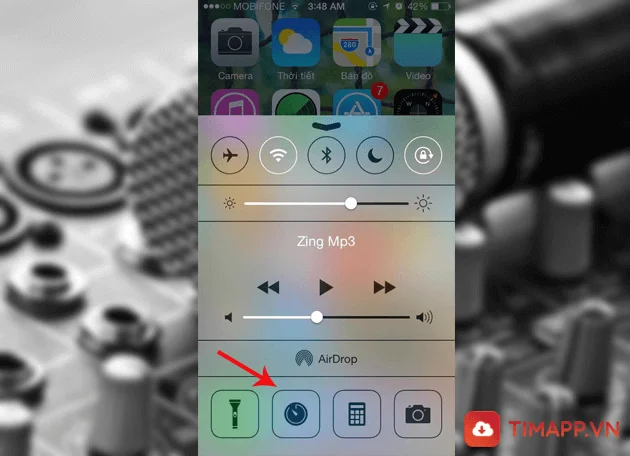
– Bước 3: Chọn tab Hẹn giờ > ấn vào tùy chọn Hẹn giờ kết thúc > vào Dừng Phát > chọn Cài Đặt > cuối cùng là ấn vào Pause để việc tận hưởng âm nhạc từ các ứng dụng không còn bị gián đoạn nữa.
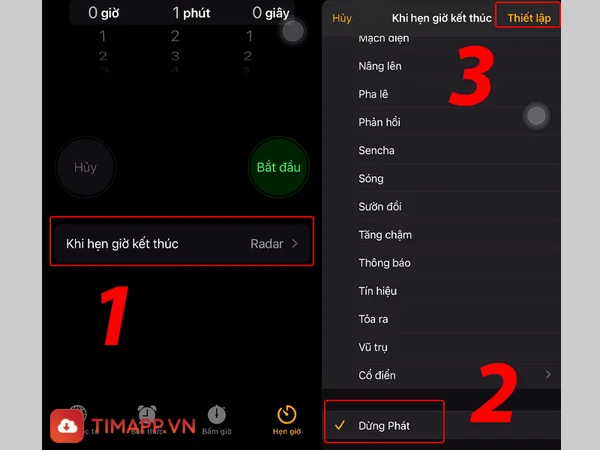
Cập nhật ứng dụng nghe nhạc lên phiên bản mới
Trong trường hợp bạn đã áp dụng cả 2 cách mà vẫn không thành công, thì khả năng cao lỗi vào Facebook bị tắt nhạc trên iPhone đến từ nguyên nhân ứng dụng. Điều bạn cần làm ngay lúc này là vào App Store -> tìm và chọn vào ứng dụng nghe bị lỗi -> bấm vào mục Cập nhật để nâng cấp ứng dụng lên phiên bản mới hơn.
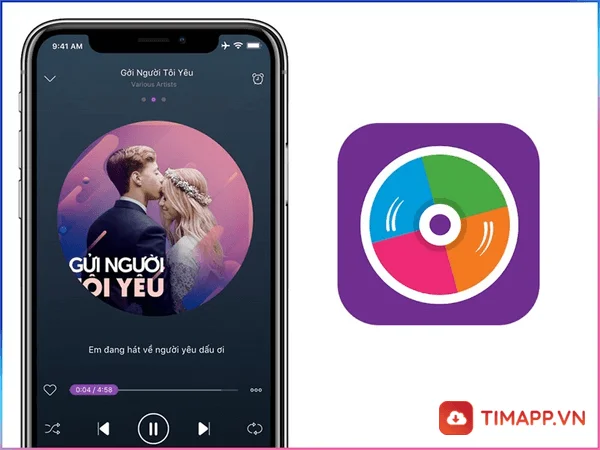
Khởi động lại điện thoại
Thật ra, việc khởi động lại máy không chỉ giúp iPhone chạy nhanh, mượt hơn mà còn khắc phục được một số lỗi thường gặp. Do đó khi gặp phải tính huống “oái oăm” này bạn nên khởi động lại máy.
Với các khắc phục lỗi vào Facebook bị tắt nhạc trên iPhone ở trên thì bạn có thể thoải mái nghe nhạc và lướt Facebook thoải mái.
Tổng hợp một số lỗi Facebook phổ biến trên iPhone
Ngoài lỗi vào Facebook bị tắt nhạc trên iPhone thì có một vài lỗi Facebook phổ biến trên iPhone gồm:
Lỗi “Rất tiếc, Facebook đã dừng lại”
Trong khi sử dụng Facebook trên iPhone mà gặp lỗi này thì bạn hãy thử 1 trong 3 cách khắc phục sau:
- Cách 1: Xóa bộ nhớ cache ứng dụng Facebook bằng cách truy cập vào Settings rồi chọn tiếp vào More. Kế tiếp bạn chọn vào Application Manager rồi vuốt màn hình để tìm ứng dụng Facebook. Sau cùng thì bạn chọn ứng dụng Facebook rồi chọn tiếp vào Clear Cache và Clear Data là hoàn tất.
- Cách 2: Bạn tiến hành gỡ bỏ ứng dụng Facebook khỏi máy rồi tải bản mới nhất và cài đặt lại.
- Cách 3: Khởi động điện thoại ở chế độ an toàn hoặc tiến hành khôi phục cài đặt gốc trên máy.
Ứng dụng Facebook bị crash hoặc bị buộc dừng
Nếu bạn gặp phải lỗi này khi đang sử dụng thì trước bạn cần phải cập nhật bản Facebook mới nhất cho điện thoại. Trong trường hợp vẫn không khắc phục được lỗi thì gãy thử gỡ ứng dụng khỏi máy và tải bản khác về cài đặt trên máy.
Hoặc bạn cũng có thể khởi động lại Iphone ở chế độ an toàn để tránh tình trạng các ứng dụng bên thứ 3 gây xung đột.
Facebook bị mất kết nối
- Điều này có thể do thiết bị của bạn bị mất kết nối mạng. Bạn cần kiểm tra lại kết nối và hãy đảm bảo rằng chúng vẫn hoạt động tốt bằng việc xem lại: router hoặc modem. Bạn hãy khởi động lại các thiết bị bằng cách rút chúng khỏi nguồn điện rồi kết nối lại.
- Trong trường hợp lỗi xảy ra do nguyên nhân khác là từ tính năng chuyển mạng thông minh trên máy (Smart Network Switch). Bạn hãy vô hiệu quá chức năng này bằng cách truy cập vào Apps rồi chọn Settings. Tiếp đó chọn vào Wifi rồi bỏ tích chọn ở mục Smart Network Switch.
- Ngoài ra bạn có thể khắc phục lỗi này bằng cách sao lưu lại dữ liệu trên máy và thực hiện hard reset smartphone của mình.
Không vào được ứng dụng Facebook
Lỗi này xảy ra có thể do bản ứng dụng mà bạn đang cài không tương thích với hệ điều hành trên điện thoại. Cách khắc phục hiệu quả nhất đó là bạn nên cập nhật ứng dụng Facebook bản mới nhất hoặc gỡ ứng dụng khỏi máy. Sau đó tải về và cài đặt bản mới nhất cho máy.

Những mẹo hay sử dụng Facebook trên iPhone
Bên cạnh việc chia sẻ nguyên nhân và cách khắc phục lỗi vào Facebook bị tắt nhạc trên iPhone. Còn có những mẹo hay mà bạn có thể trải nghiệm khi dùng Facebook trên iPhone.
Đăng ảnh chất lượng cao trên Facebook
Với hình ảnh và video được tải lên Facebook thì độ phân giải bị giảm so với file gốc . Tuy nhiên bạn đừng lo lắng bởi iPhone có tính năng hỗ trợ bạn tải ảnh và video HD lên Facebook. Như vậy sẽ đảm bảo ảnh tải lên sẽ giữ nguyên được chất lượng gốc. Quy trình thực hiện tiến hành như sau:
- Bước 1: Trước tiên bạn vào Cài đặt rồi chọn vào Facebook. Ở mục Ảnh và video bạn Bật tính năng Tải lên HD.
- Bước 2: Bây giờ thì hình ảnh và video được tải lên Facebook sẽ theo kích thước thật và có chất lượng như ảnh gốc.
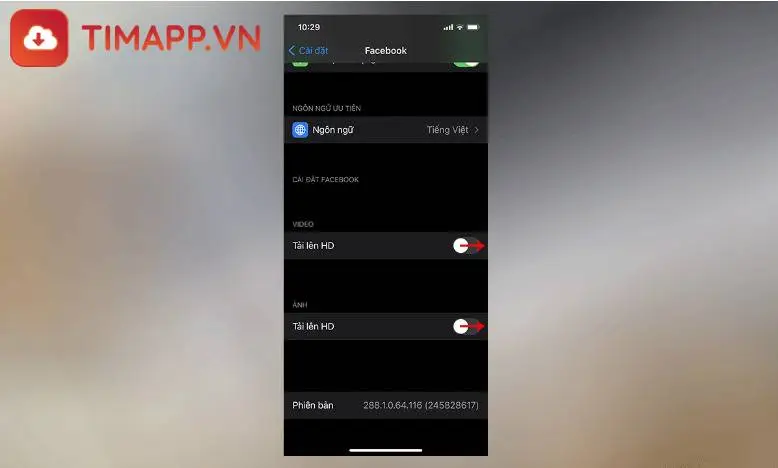
Tự động lưu ảnh và video trên Messenger về iPhone
Một tính năng độc đáo trên Messenger đó là hỗ trợ người dùng tính năng tự động lưu ảnh và video về điện thoại. Việc này giúp bạn tiết kiệm thời gian khi lưu từng ảnh về điện thoại. Để kích hoạt tính năng bạn thực hiện như sau:
- Bước 1: Bạn truy cập vào ứng dụng Messenger rồi nhấn chọn vào ảnh Avatar ở góc trái màn hình.
- Bước 2: Tiếp đó chọn vào ảnh & File phương tiện. Kế tiếp chọn vào Lưu ảnh và video rồi chọn tiếp vào Bật là xong.
Tắt tính năng tự động phát video trên Facebook
Để tối ưu mạng dữ liệu di động sử dụng và tiết kiệm pin. Bạn cần vô hiệu hóa tính năng tự động phát video trên Facebook. Quy trình thực hiện thao tác này:
- Bước 1: Mở ứng dụng Facebook rồi chọn vào More và chọn tiếp vào Cài đặt &quyền riêng tư.
- Bước 2: Kế tiếp bạn chọn vào Cài đặt rồi chọn video và ảnh. Sau đó bạn chọn vào Tự động phát rồi chọn tiếp vào Không bao giờ tự động phát video.
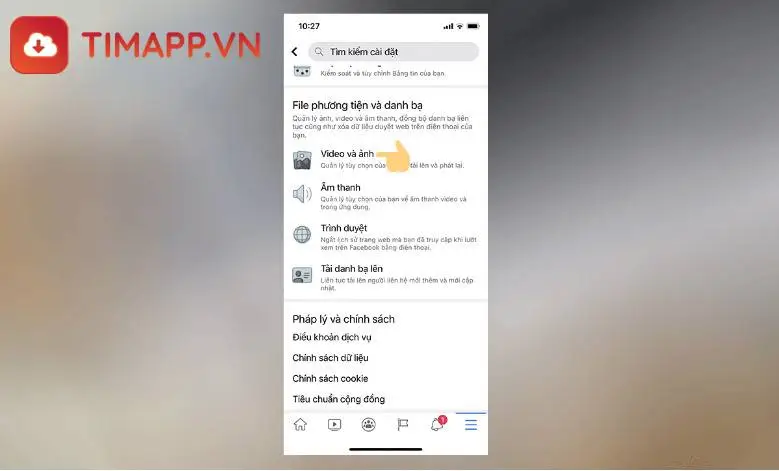
Dùng Passcode để đăng nhập
Một số người dùng đặt Password facebook phức tạp sẽ cảm thấy khó khăn khi cứ phải nhập mật khẩu để đăng nhập lại vì một số lý do. Để khắc phục, bạn nên chọn tính năng đăng nhập lại Facebook bằng Passcode với 4 chữ số đơn giản.
Đầu tiên , bạn cần đăng xuất khỏi tài khoản Facebook hiện tại. Tiếp đó chọn vào Settings ở dưới rồi chọn vào Add passcode. Sau cùng bạn hãy nhập vào 4 chữ số là có thể đăng nhập nhanh chóng ở lần sau.
Kết luận
Hi vọng bạn sẽ thực hiện thành công khắc phục lỗi vào facebook bị tắt nhạc trên iphone. Qua những hướng dẫn trên mà chúng tôi vừa chia sẻ. Mong rằng bạn đọc đã có thêm nhiều kiến thức bổ ích và thành công trong cuộc sống.
Ghé thăm Timapp.vn để cập nhật thêm nhiều thông tin hữu ích, thủ thuật công nghệ cùng khoa học và đời sống thú vị nhé!